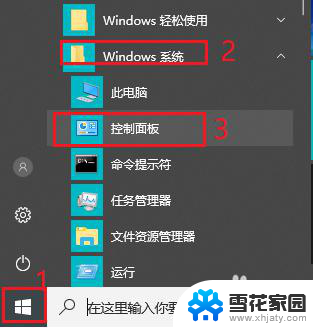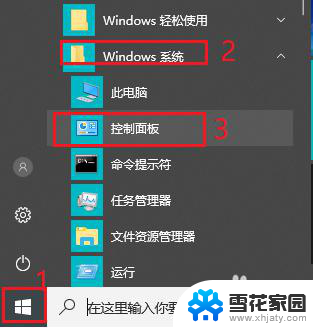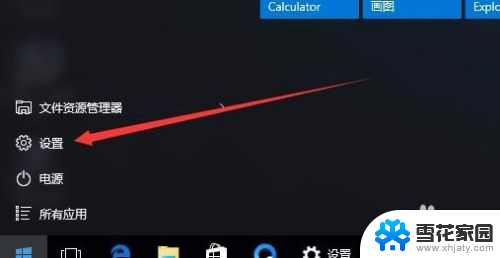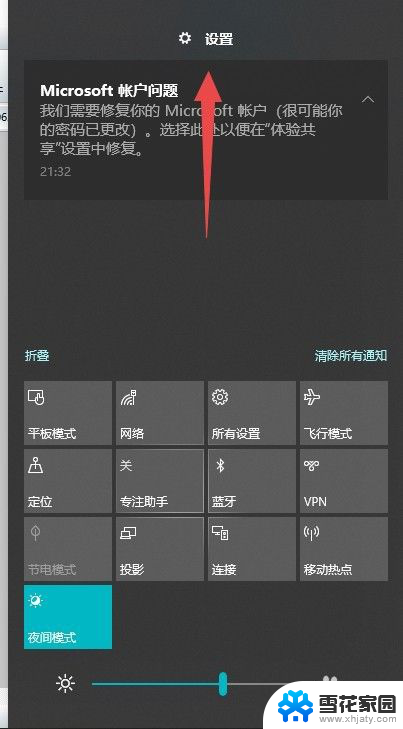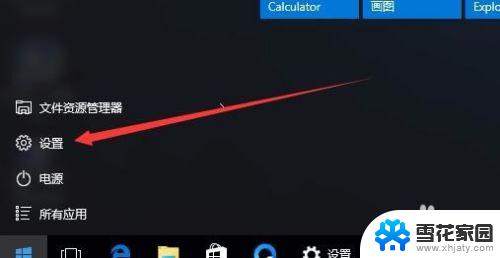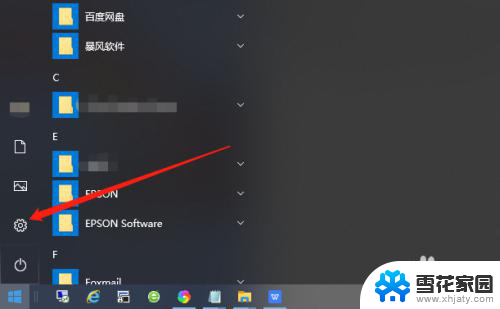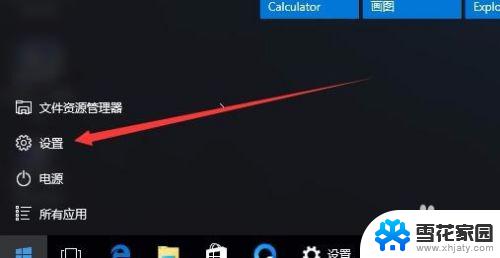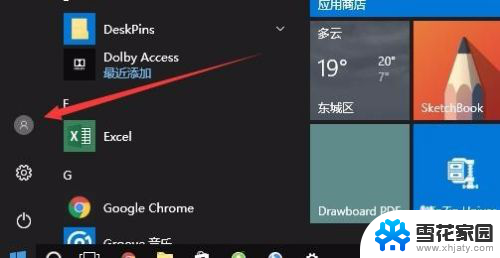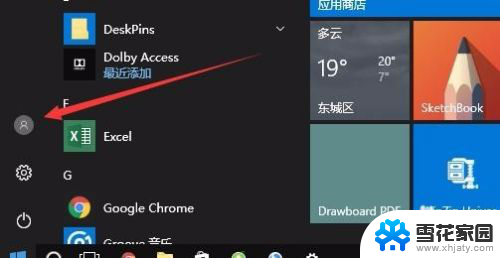windows怎么取消锁屏 怎样取消Win10电脑的自动锁屏
更新时间:2023-11-22 11:56:24作者:yang
windows怎么取消锁屏,在日常使用电脑的过程中,我们经常会遇到因为久未操作而自动锁屏的情况,这不仅会浪费我们的时间,还会打断我们的工作节奏,对于Windows系统用户来说,如何取消锁屏成为了一个备受关注的问题。特别是在Win10系统中,许多用户都想知道如何有效地取消电脑的自动锁屏。今天我们将探讨一下在Win10系统中取消电脑自动锁屏的方法,让我们能够更加顺畅地使用电脑。
具体步骤:
1.打开控制面板。
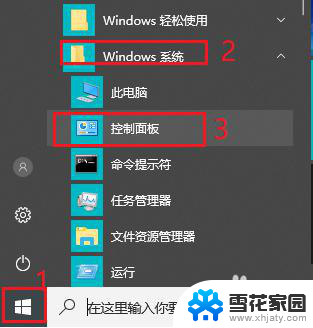
2.将查看方式改为“大图标”。
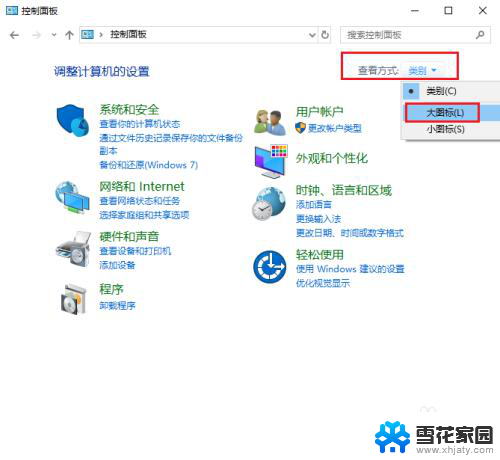
3.点击“电源选项”。
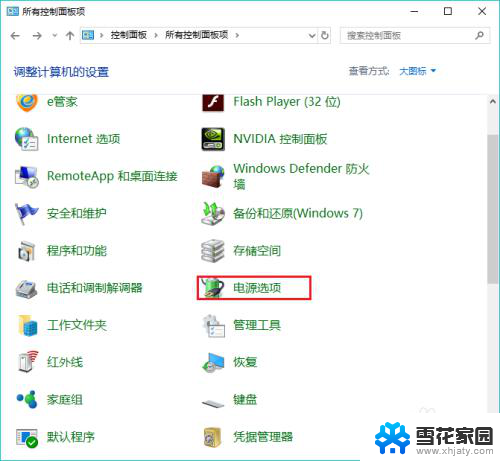
4.点击左侧“更改计算机睡眠时间”。
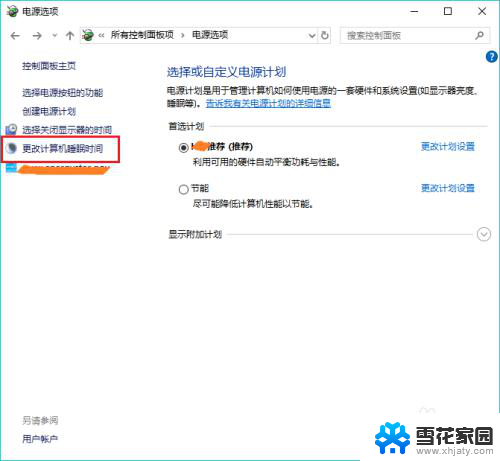
5.更改“使计算机进入睡眠状态”时间为“从不”。
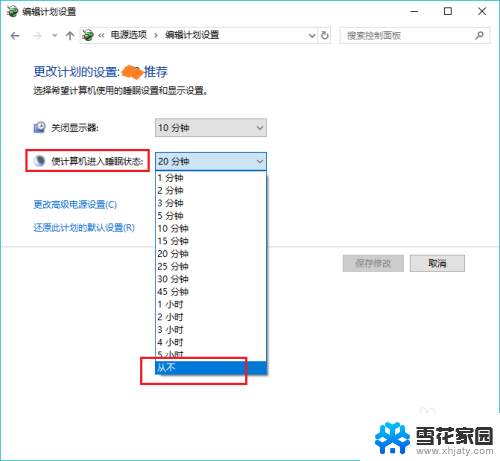
6.点击“保存修改”。win10电脑就不再会自动锁屏啦。
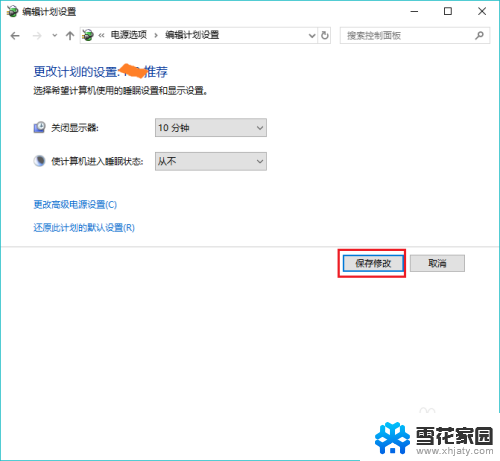
以上就是如何取消Windows的锁屏功能的全部内容,对于不了解此操作的用户,可以按照以上步骤进行操作,希望这些方法能够帮助到您。